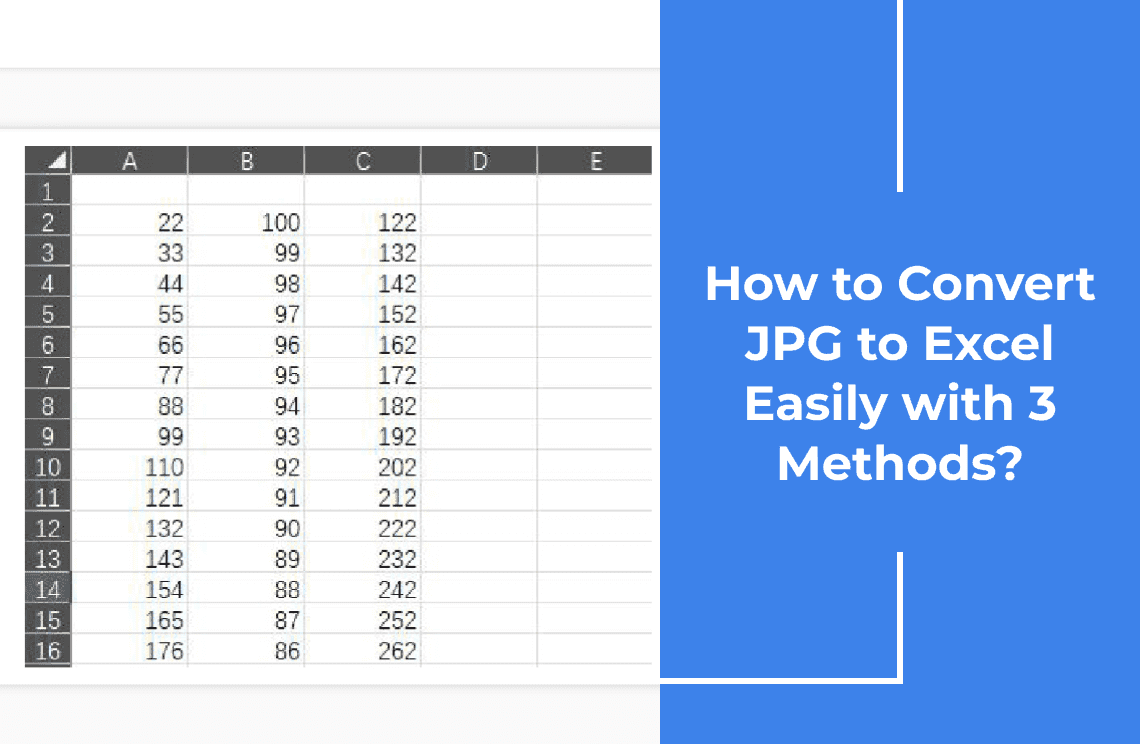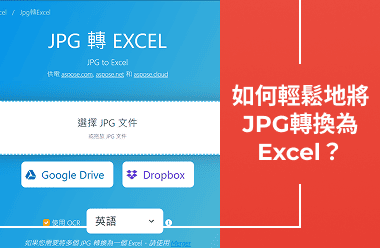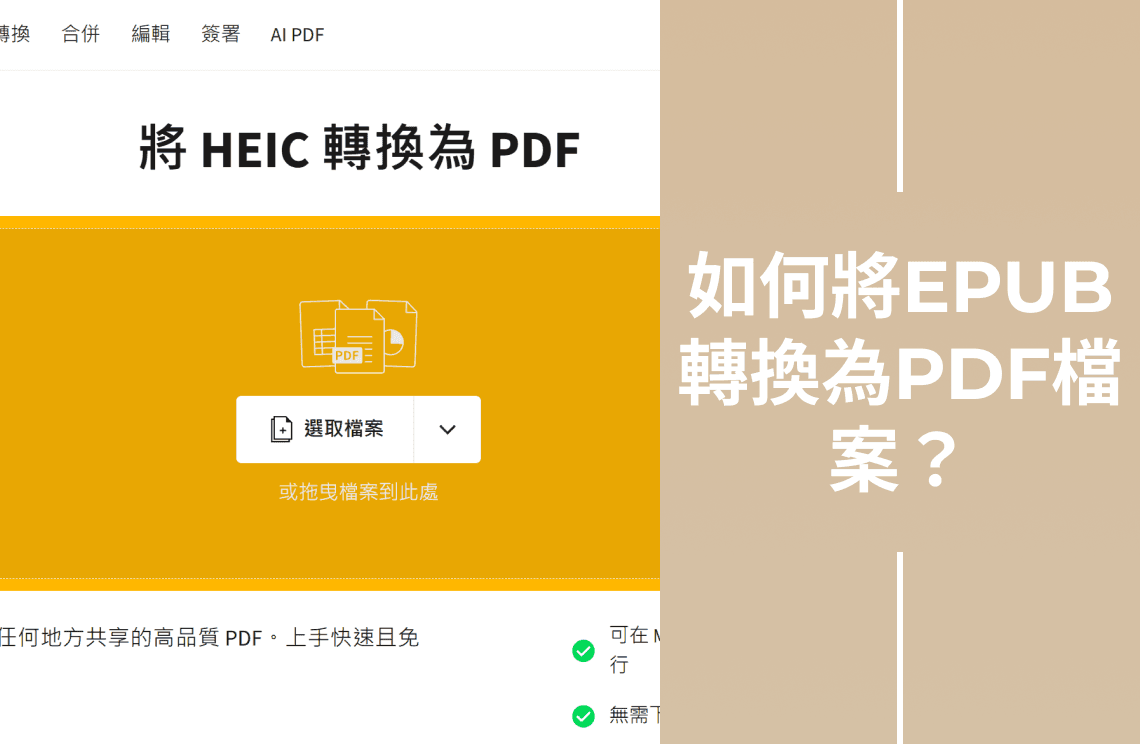是否曾經發現自己盯著一張JPG圖像,希望能提取數據並將其整理成電子表格?無論是處理掃描文件、名片還是手寫筆記,將JPG轉換為Excel都可能是一項耗時且容易出錯的任務。
但別擔心!在本指南中,我們將向您展示三種有效的方法,輕鬆將JPG轉換為Excel。從使用強大的在線工具到利用先進的軟體,我們將為您提供知識和技能,以簡化您的工作流程並節省寶貴的時間。因此,讓我們深入探討如何輕鬆地將您的JPG圖像轉換為有組織的Excel電子表格!
方法1:如何使用PDF Agile將JPG轉換為Excel?
PDF Agile提供了一種方便高效的方式將JPG圖像轉換為Excel。以下是分步指南:
步驟1:將JPG轉換為PDF
首先,啟動PDF Agile網站並點擊主工具欄上的“轉換”按鈕。然後,點擊“圖像到PDF”的圖標,上傳您要轉換的JPG圖像。
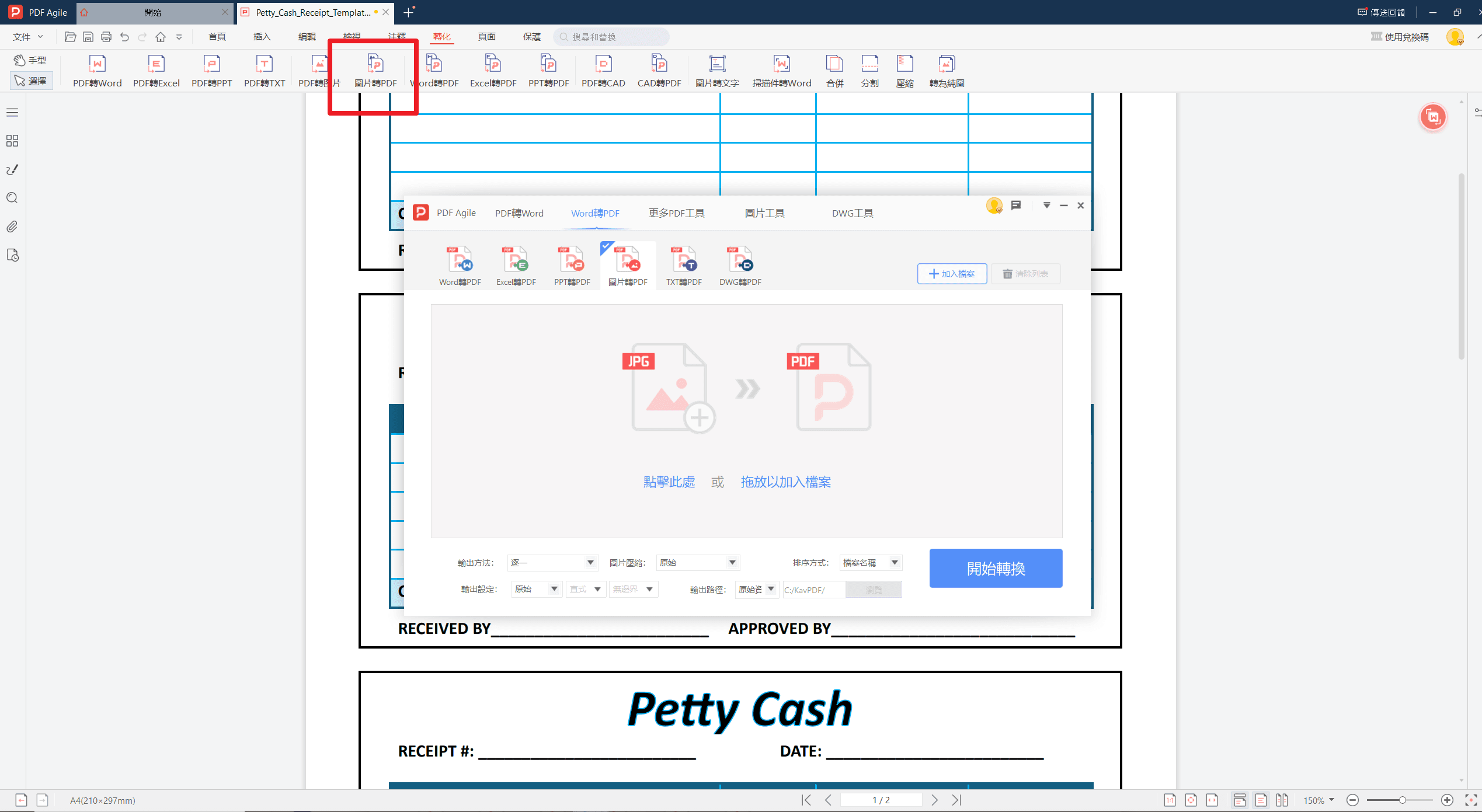
步驟2:開始第一次轉換
選擇後,點擊“開始轉換”按鈕。PDF Agile將處理圖像並創建一個PDF文件。
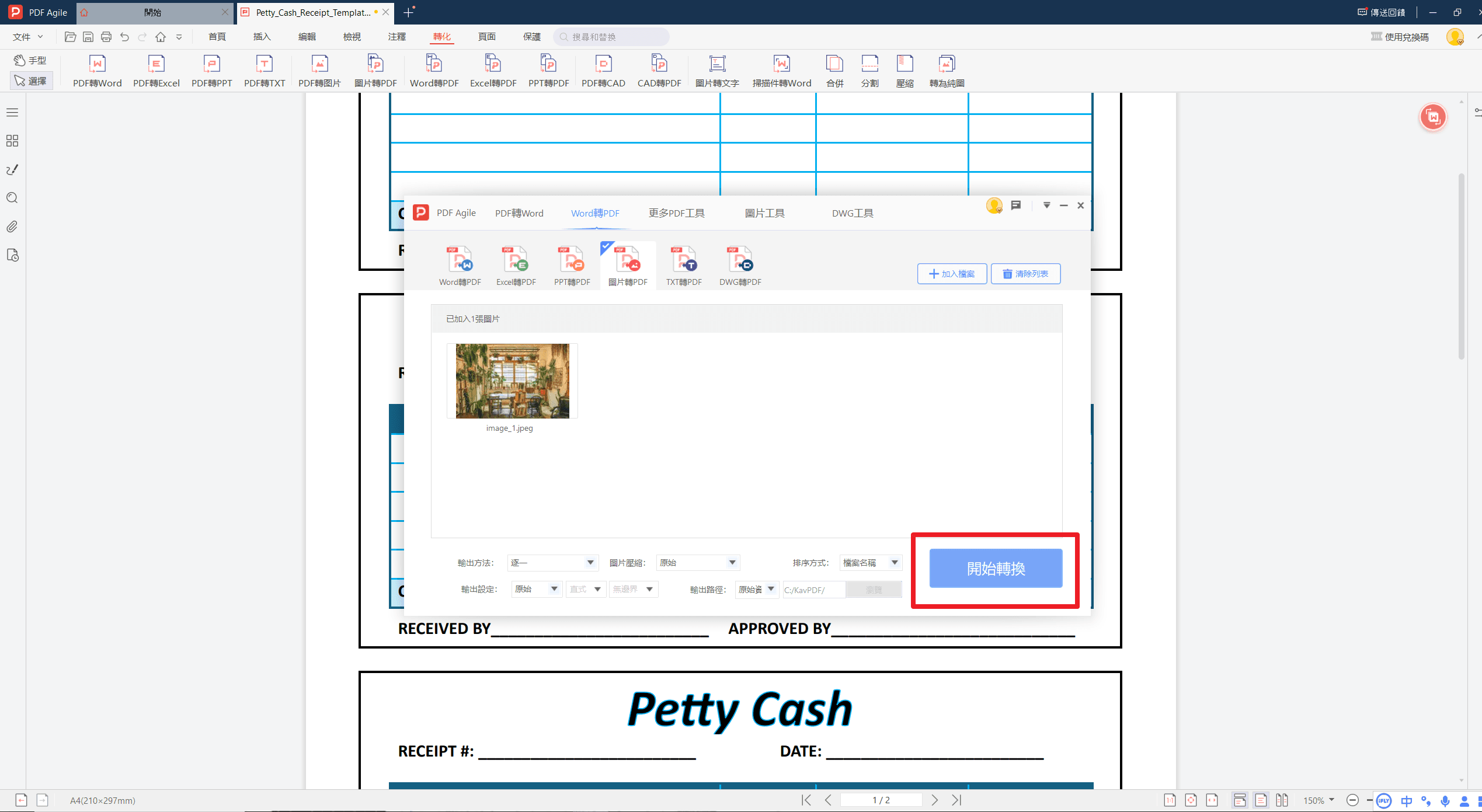
步驟3:將PDF轉換為Excel
一旦生成PDF,選擇“PDF到Excel”選項。PDF Agile將使用其OCR技術從PDF中提取文本並創建Excel電子表格。
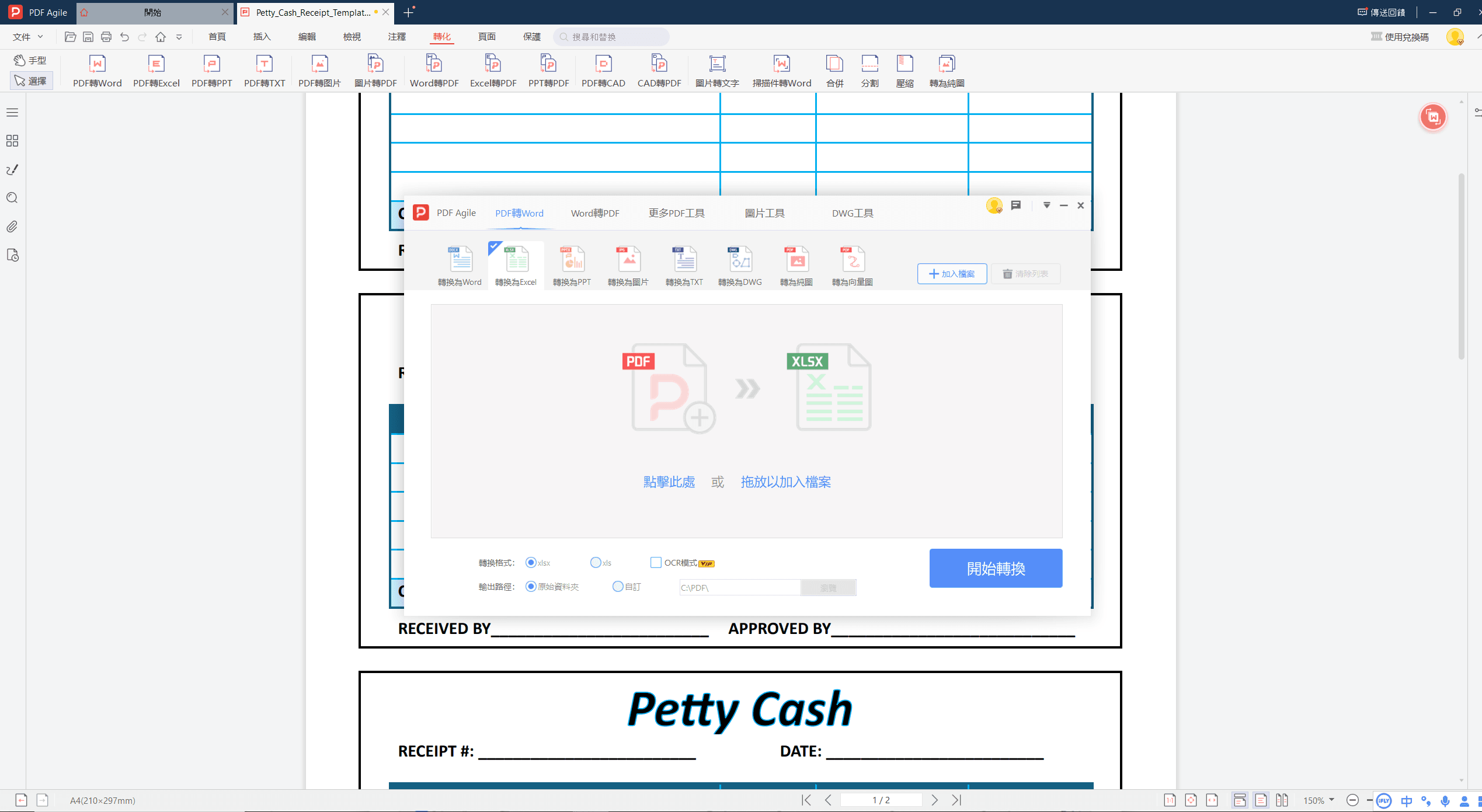
步驟4:開始第二次轉換
您可以選擇自訂Excel輸出,例如指定起始單元格或調整格式。轉換完成後,將Excel文件下載到您的電腦。
方法2:如何使用Adobe Acrobat將JPG轉換為Excel?
Adobe Acrobat是一個多功能的PDF編輯軟體,也可用於將JPG圖像轉換為Excel。以下是操作方法:
步驟1:在Adobe中打開JPG
啟動Adobe Acrobat並打開您要轉換的JPG圖像。過程是:文件 > 創建 > 從文件創建PDF... 然後,點擊您要轉換的圖像。
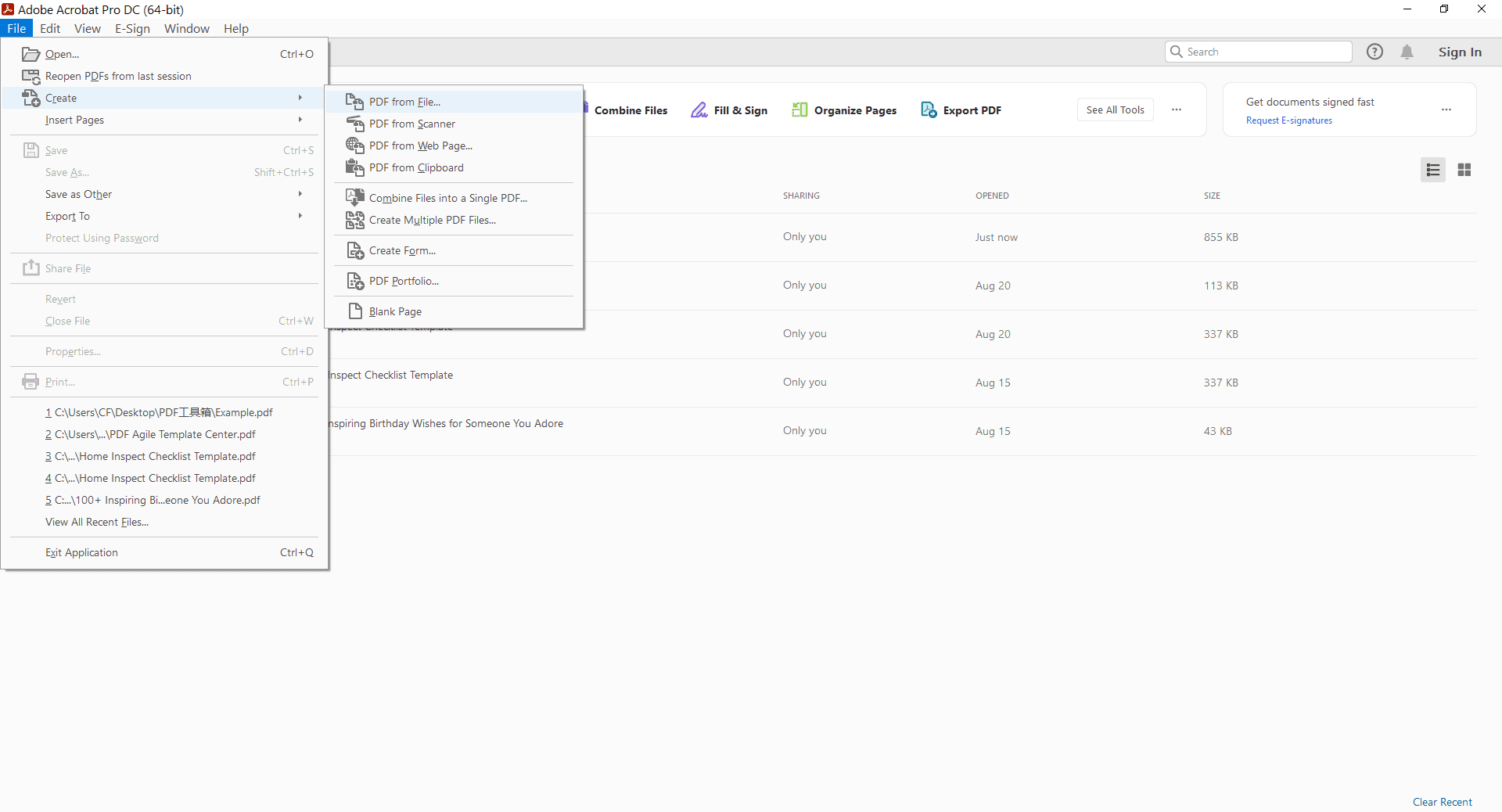
步驟2:匯出到Excel
一旦您創建了包含圖像的新PDF。點擊“保存”按鈕並選擇Excel工作簿類型。一旦文本被識別,您的PDF文檔將自動匯出到Excel文檔。
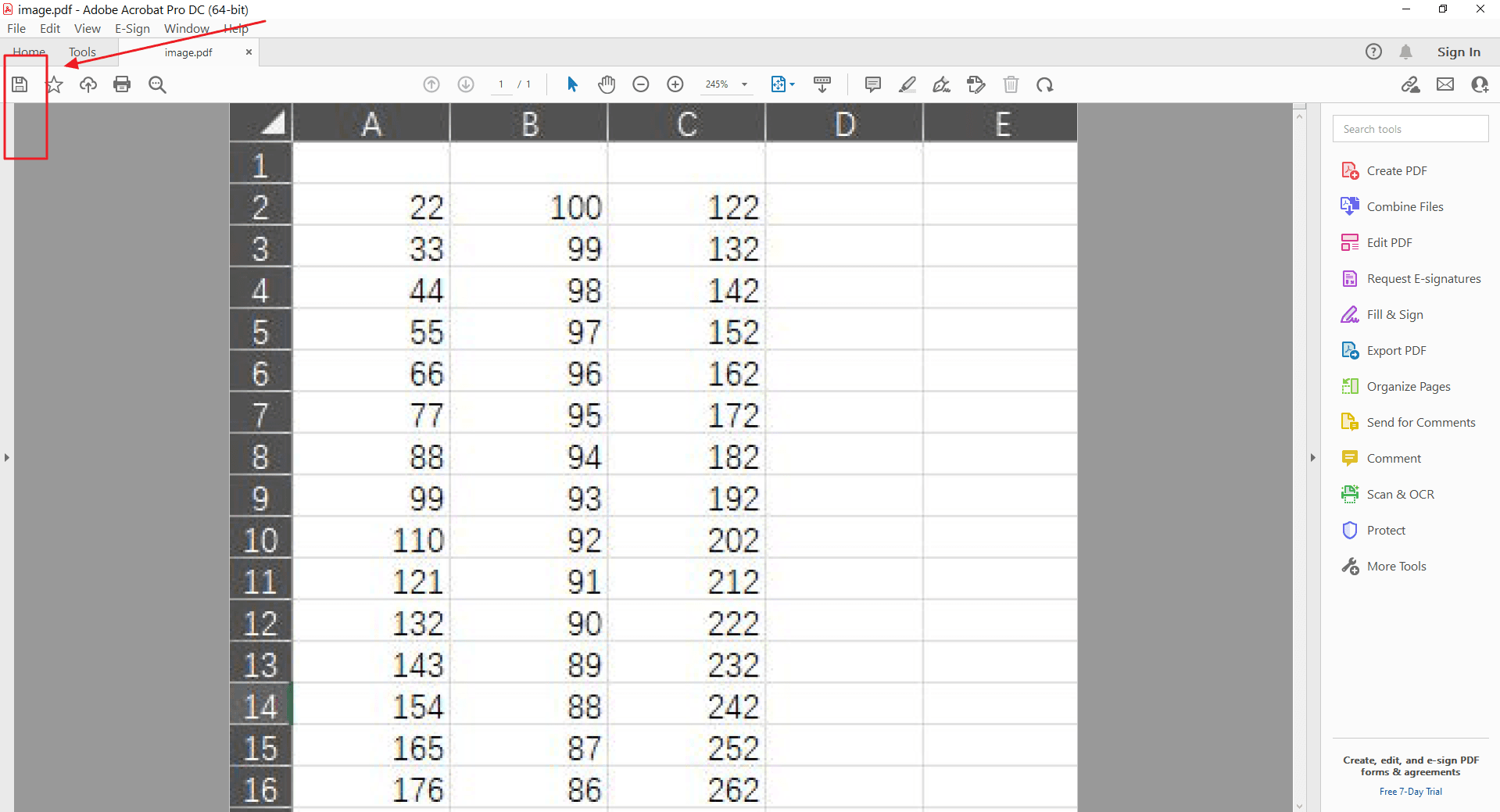
方法3:如何使用Smallpdf將JPG轉換為Excel?
Smallpdf是一個流行的在線PDF工具,提供各種功能,包括圖像轉換。以下是如何使用它將JPG轉換為Excel:
步驟1:訪問Smallpdf
訪問Smallpdf在線PDF轉換器網站:https://smallpdf.com/pdf-converter。然後,拖放JPG以首先將其保存為PDF。
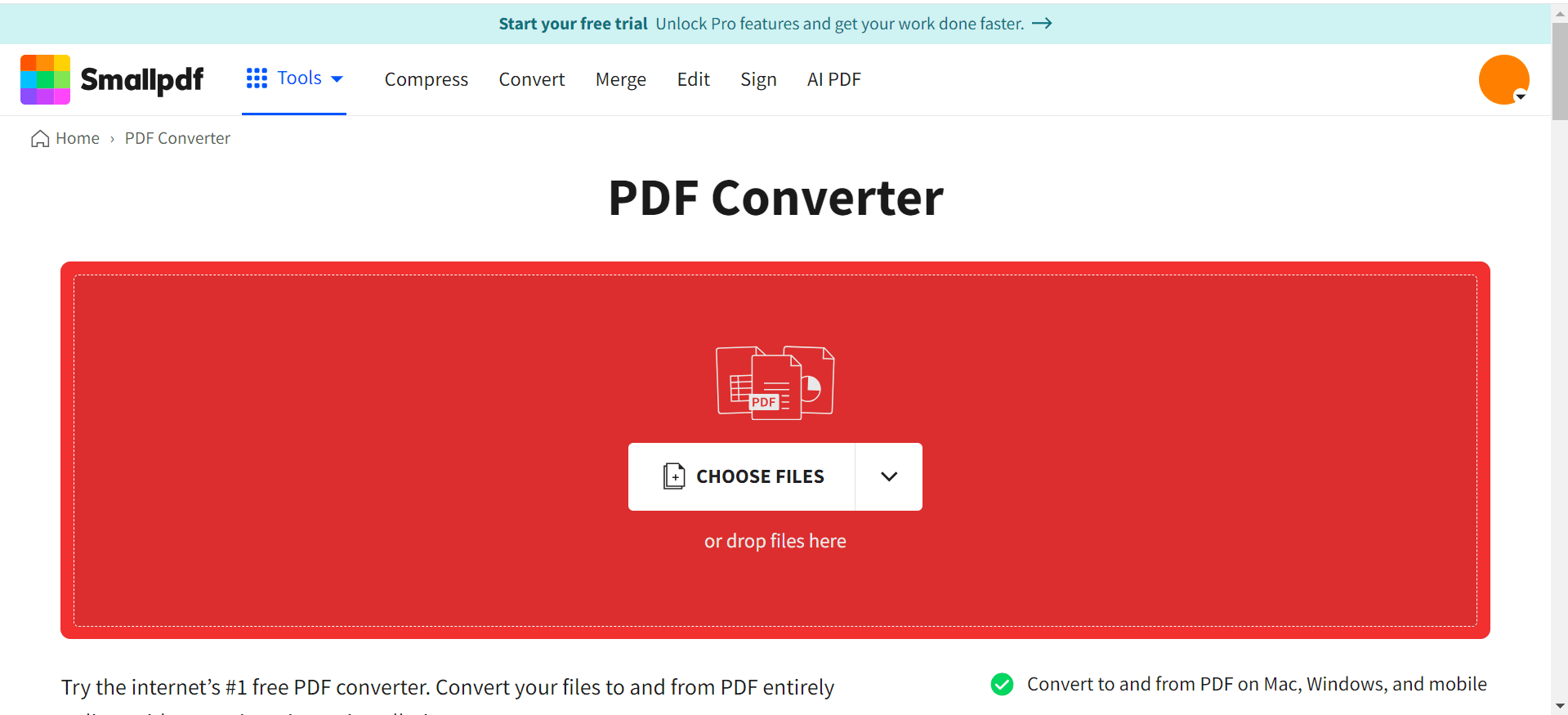
步驟2:將JPG轉換為PDF
生成PDF後,您可能需要導航到“PDF到Excel”工具或類似選項。
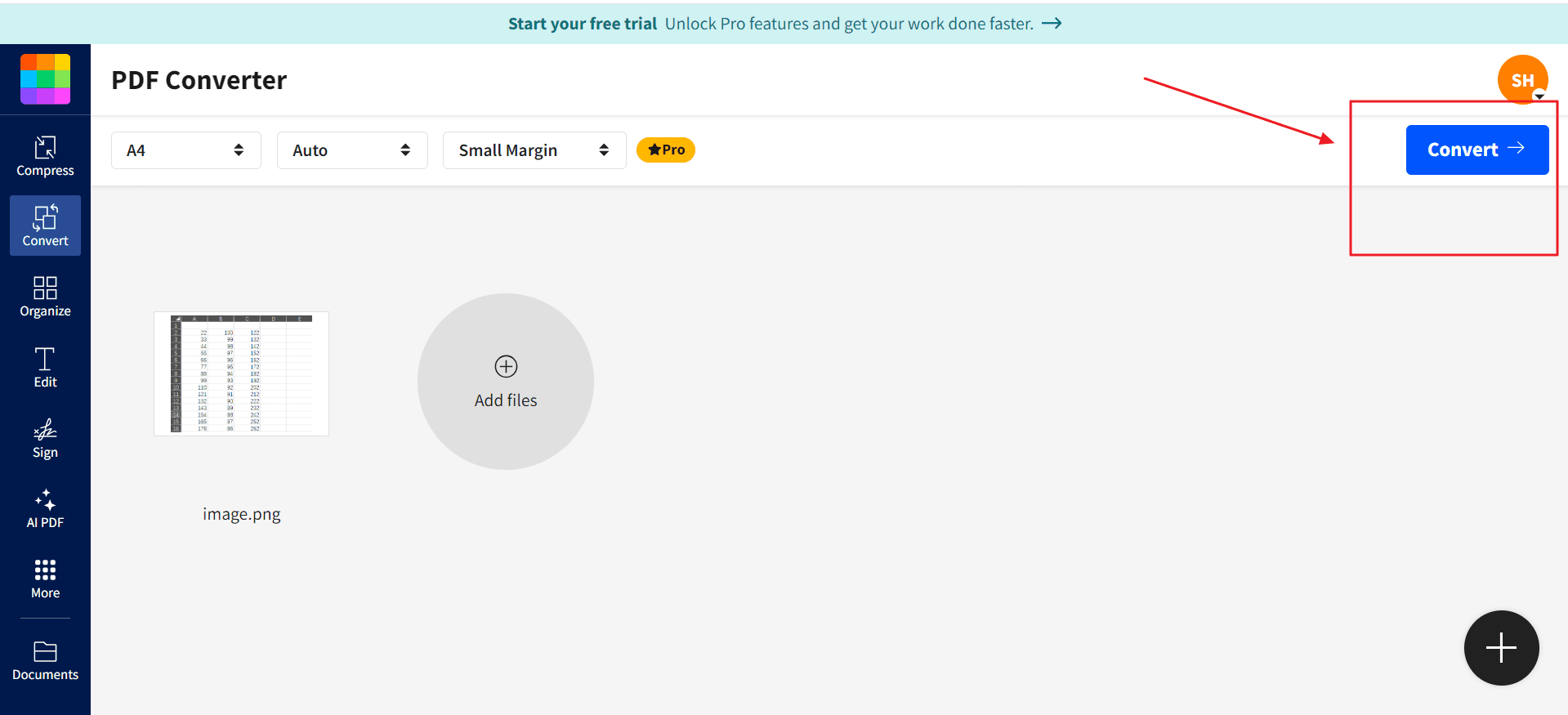
步驟3:將PDF匯出為Excel
之後,點擊“匯出為”並選擇“Excel”。點擊“轉換可選文本”。將Excel文件保存到您的電腦。
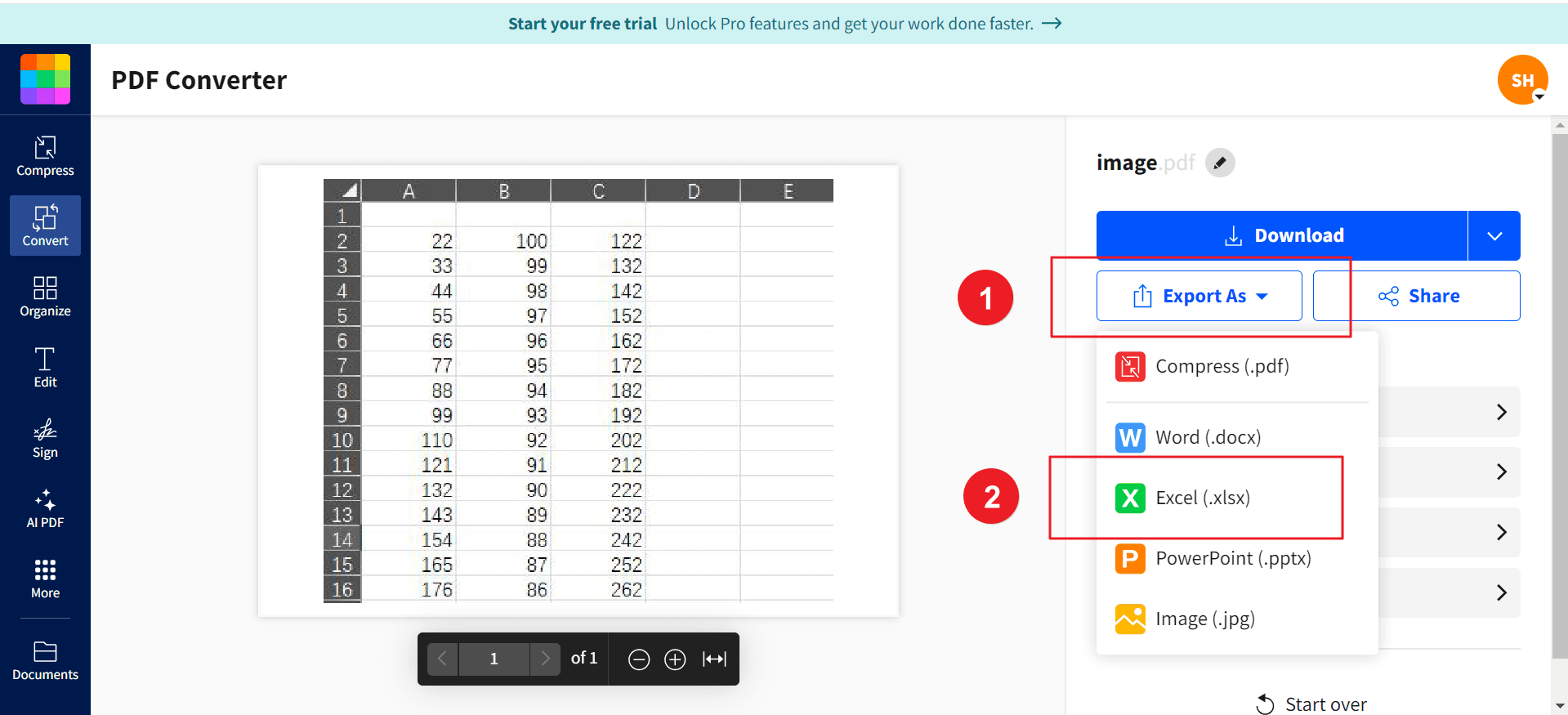
常見問題
問:我可以將帶有手寫文本的JPG圖像轉換為Excel嗎?
答:是的,您可以將帶有手寫文本的JPG圖像轉換為Excel,但文本識別的準確性可能因手寫風格和圖像質量而異。專門為手寫文本識別設計的OCR軟體在這種情況下可能更有效。
問:哪些因素會影響轉換的準確性?
答:轉換的準確性可能受多種因素影響,包括:
- 圖像質量:清晰且光線良好的圖像通常更容易準確轉換。
- 文本清晰度:易於閱讀且未被其他元素遮擋的文本更可能被正確識別。
- OCR軟體:使用的OCR軟體的質量可能會顯著影響轉換的準確性。
- 文檔複雜性:具有多列、表格或圖形的複雜文檔可能更難準確轉換。
問:在線JPG到Excel轉換器有哪些限制?
答:在線JPG到Excel轉換器可能對文件大小、您可以執行的轉換次數或可用功能有限制。某些工具可能還要求您創建帳戶或提供個人信息。
問:使用在線JPG到Excel轉換器安全嗎?
答:大多數在線JPG到Excel轉換器都採取措施來保護您的隱私和安全。然而,在將敏感圖像上傳到在線服務時,始終保持謹慎是一個好習慣。考慮使用來自信譽良好的提供商的工具,並避免上傳高度機密的信息。
結論
在當今的數位時代,信息通常以圖像形式捕獲和存儲,能夠有效地將JPG文件轉換為Excel是一項寶貴的技能。無論是處理掃描文件、名片還是手寫筆記,本指南中概述的方法都可以幫助您提取數據並將其組織成可用的電子表格格式。
通過利用PDF Agile、Adobe Acrobat或在線轉換器等工具,您可以簡化轉換過程並節省時間。請記住考慮可能影響轉換準確性的因素,並選擇最適合您特定需求的方法。
仍然有關於PDF轉換的問題嗎?探索我們的網站以獲取涵蓋各種PDF相關主題的其他操作指南。從合併和拆分PDF到轉換格式,我們已為您準備了各種解決方案。